Impression des paramètres connexes
L'impression via MyQ Roger est possible en utilisant ces méthodes :
Impression à partir du nuage - Le stockage en nuage doit être connecté au compte. Il n'est possible d'imprimer que des fichiers pdf et jpg à partir du stockage en nuage. Le paramètre Taille ne peut être utilisé dans l'application mobile que pour les fichiers pdf.
Impression à partir de l'application mobile - Pour l'impression à partir de l'application mobile, au moins un stockage Cloud doit être connecté au compte pour stocker les travaux. Le paramètre Taille ne peut être utilisé dans l'application mobile que pour les fichiers PDF.
Impression via MyQ Roger Client - Aucune configuration particulière n'est nécessaire du côté du terminal. Pour la configuration de MyQ Roger Client, consultez le manuel MyQ Roger Client for Win.
Impression via Universal Print - Aucun réglage particulier n'est nécessaire du côté du terminal. Pour la configuration de l'impression universelle, consultez le manuel d'administration de MyQ Roger Server, chapitre 3.4 Impression universelle. Il n'est pas possible de définir le format du papier pour les travaux d'impression universelle. Le format de papier de la cassette 1 est utilisé pour les travaux d'impression universelle.
Impression via le Device Spool - Tous les travaux sont stockés en toute sécurité sur le disque dur du périphérique, ce qui permet de poursuivre l'impression même lorsque l'ordinateur est hors ligne. Cette méthode garantit qu'une fois envoyé, un document reste sur le stockage interne du périphérique, ce qui permet l'impression à la demande sans avoir besoin d'une connexion constante à l'ordinateur.
Paramètres Windows
Ajout d'une imprimante à l'aide des boîtes de dialogue standard de Windows
Ajouter manuellement un nouveau périphérique.
Sélectionnez une imprimante partagée par son nom - http://<printer.ip|hosname>:8080/myq/ipp (par ex. http://10.14.4.249:8080/myq/ipp).
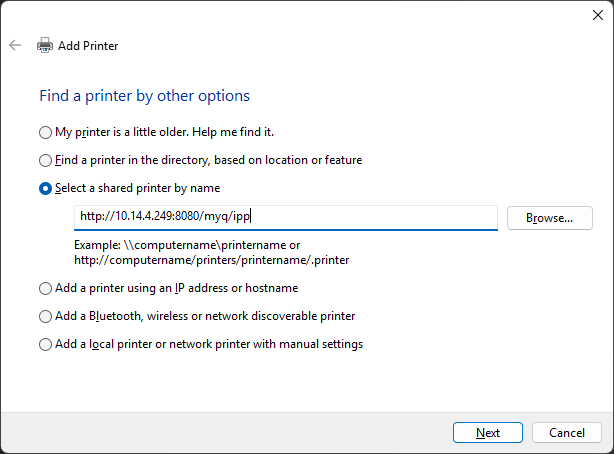
Sélectionnez Kyocera Classic Universaldriver PCL6.
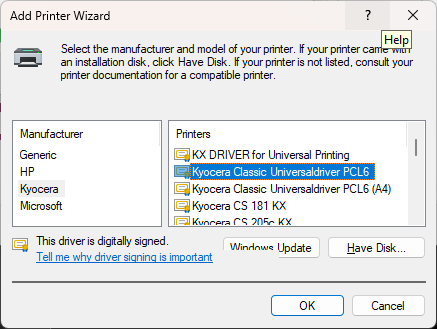
IPPS
SSL - Windows a besoin d'un certificat de confiance pour que SSL fonctionne.
Ce problème peut être résolu en ajoutant le certificat du périphérique aux certificats racine tiers dans le magasin de certificats de Windows, puis en ajoutant une imprimante à l'aide de son nom d'hôte.
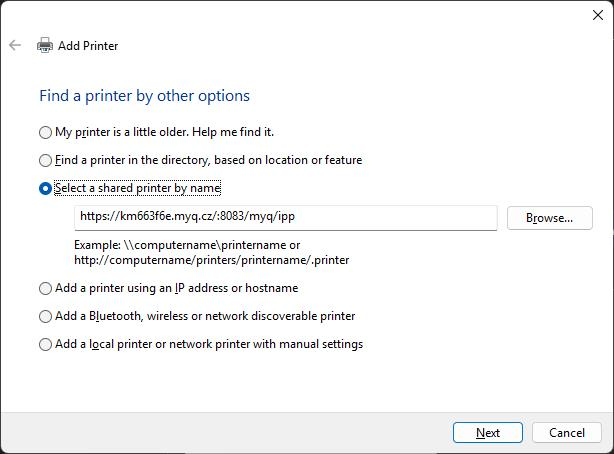
Le port pour SSL est 8083, le service se trouve donc à l'adresse suivante https://km663f6e.myq.cz:8083/myq/ipp.
Réglages MacOS
Accédez à l'interface web de CUPS : http://localhost:631
Si elle est désactivée, vous devez l'activer en entrant "cupsctl WebInterface=yes"dans le terminal de votre Mac.

Dans l'interface web de CUPS, allez à Administration dans la barre supérieure, et cliquez sur Ajouter une imprimante.
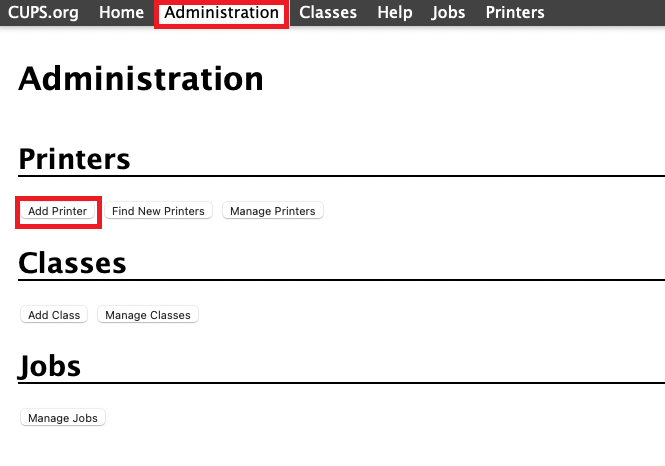
Sur cette page, ne tenez pas compte des imprimantes découvertes, sélectionnez l'option Hôte ou imprimante LPD/LPR et cliquez sur Continuer.
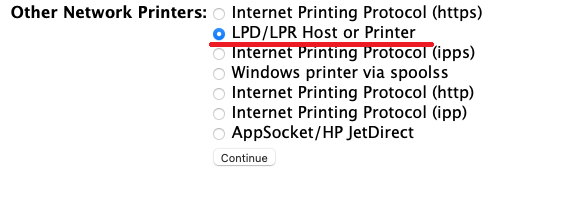
En Connexion, type : socket://[hostnameOrIP]:10012
Où [hostnameOrIP]:port définit le nom d'hôte ou adresse IP du périphérique d'impression dans votre réseau et le port que vous souhaitez utiliser, par ex.socket://10.14.4.25:10012.Cliquez sur Continuer (** Consultez la liste complète des protocoles de communication et des ports ci-dessous).
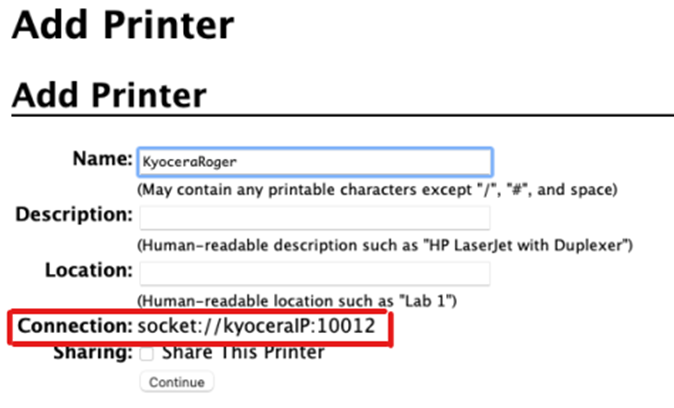
Dans la page suivante, remplissez le Nom et Localisation et cliquez sur Continuer.
Sélectionnez le pilote Kyocera pour le modèle donné et cliquez sur Continuer.
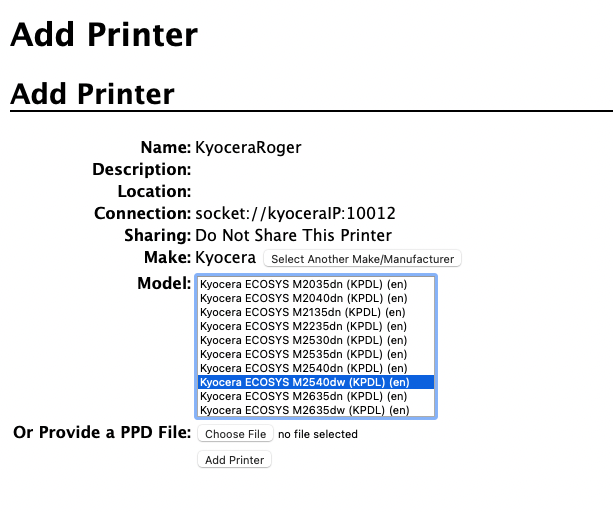
Sur la page suivante, remplissez les options par défaut pour le modèle donné, et cliquez sur Définir les options par défaut.
L'imprimante est maintenant disponible dans votre liste d'imprimantes en tant qu'imprimante standard.
